Nếu bạn gặp sự cố khi phát bản trình bày PowerPoint trên máy tính của mình, hãy biết rằng có một số cách, miễn phí hoặc trả phí, để đảo ngược tình huống; kiểm tra nó
Nếu bạn cần thực hiện các bài thuyết trình chất lượng cao một cách nhanh chóng, bạn sử dụng giải pháp phần mềm nào? Bạn có thể hỏi một triệu người và 99% trong số họ thậm chí không phải ngừng suy nghĩ: họ sẽ nói rằng PowerPoint. Người khác có thể nhớ nó Mở văn phòng (rẻ nhất), tên một phần mềm đồ họa (tinh vi nhất) và Cơ bản (Như vậy TÁO!).
Nhưng nó không phải là một ý kiến thiểu số quan trọng đối với bạn bây giờ. Trong thị trường này, cụ thể, Microsoft chính quyền có chủ quyền; và chúng tôi đều là những tín đồ trung thành và biết ơn của ông. Vào cuối ngày: chúng ta sẽ đi đâu Microsoft Office? Sống tương lai tươi sáng của chúng ta: thời kỳ đen tối.
cái đó PowerPoint là một chương trình trực quan cho phép tạo ra các dự án thuộc mọi cấp độ phức tạp, từ báo cáo của trường đến các bài thuyết trình chuyên nghiệp. Nếu sử dụng đúng cách, đây là một công cụ đơn giản nhưng rất tinh vi với nhiều chức năng; và trên hết, khá đáng tin cậy.
Nhưng, thật không may, không có gì là an toàn từ mất dữ liệu. Tệp trình bày có thể bị hỏng vì bất kỳ lý do gì và bạn chỉ nên hối tiếc vì đã không sao lưu.
Nhưng đừng tuyệt vọng: Microsoft được trang bị PowerPoint khôi phục dữ liệu bị hỏng của bạn. Nếu bạn muốn quá trình này hiệu quả hơn và bớt căng thẳng hơn, lời khuyên của chúng tôi là: đừng bỏ qua phiên bản mới nhất của chương trình này. Không Văn phòng 98-2003, vẫn có nhiều người dùng trung thành, bản trình bày được lưu dưới dạng *.ppt. Các đồng chí, dừng sự chậm trễ này lại! Gần hai thập kỷ của thế kỷ 21 đã trôi qua: nâng cấp lên phần mềm hiện tại ngay bây giờ!
Và điều đó tạo ra một sự khác biệt thực sự: * tập tin.pptx bị hỏng, tương thích với Microsoft Office 2007 và phiên bản mới hơn có tốc độ phục hồi tốt hơn nhiều so với người anh em cũ của nó.
Khôi phục các tập tin bị hư hỏng của bạn
Được rồi, có gì đó không đúng với tập tin của bạn. Đầu tiên, đảm bảo không có vấn đề gì với thiết bị nơi lưu trữ bản trình bày. Làm việc với ổ đĩa flash hoặc ổ cứng gắn ngoài có thể là một ý tưởng tồi, nói chung, đặc biệt là trên các máy tính không xác định – ai biết điều gì xảy ra với điện áp hoặc bộ điều khiển USB?
Khả năng bị mất thứ gì đó cao hơn nhiều khi sử dụng bộ nhớ ngoài. Thực hiện kiểm tra đĩa: tiện ích mặc định cho Windows sẽ ổn thôi. Nếu có lỗi, sao chép phần trình bày của thiết bị bị hỏng vào đĩa chính của bạn và thử mở nó. Có khả năng vấn đề sẽ biến mất.
Nếu vấn đề không phải là đĩa, mà là tệp * .ppt / .pptx Sau đó, đã đến lúc sử dụng một công cụ phục hồi dữ liệu nội bộ PowerPoint.

Dịch: PowerPoint PowerPoint không thể đọc bất kỳ nội dung nào trong (tên tệp). Vui lòng kiểm tra lỗi và loại bỏ chúng. Sau khi xác minh, hãy kiểm tra bản trình bày của bạn để xem phần còn lại có ổn không. "
Một phiên bản mới hơn của chương trình sẽ nhận ra tài liệu. "Bị hỏng" trong giai đoạn khai mạc; Và, nếu thiệt hại không quá nghiêm trọng, nó sẽ đề xuất một giải pháp tại thời điểm đó. Nhấn đúp chuột trong hồ sơ; chờ chương trình tải và một hộp thoại xuất hiện; sau đó Đang lành lại. Những sự giúp đỡ đó? Thật may mắn nếu anh ấy giúp bạn! Lưu bài thuyết trình của bạn một lần nữa và … thở.
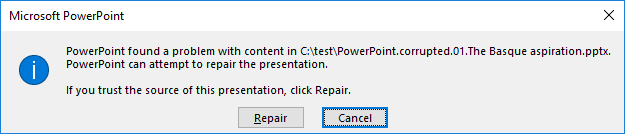
Dịch: PowerPoint PowerPoint đang gặp sự cố với nội dung trong (đường dẫn tệp bị hỏng). PowerPoint sẽ cố gắng cải thiện bài thuyết trình. Nếu bạn tin tưởng nguồn của bản trình bày này, nhấp vào "Sửa chữa"
Nhưng, nhiều lần, nó sẽ mở một tệp và hộp thoại sẽ không xuất hiện. Trong trường hợp này, bạn cần truy cập Mở – Lưu trữ – PowerPoint – và sau đó, trong cửa sổ xuất hiện, chọn tệp bị hỏng và nhấp chuột đi vào Mở – Lựa chọn Mở và lấy của danh sách
Không thành công? Hỗ trợ kỹ thuật từ Microsoft Đề xuất một số giải pháp ban đầu hơn, như cố gắng sao chép một slide từ tệp bị hỏng sang tệp mới. Để làm điều này, tạo Trình bày trống – nhấp chuột Tạo các slide: tái sử dụng các slide – trong cột xuất hiện trên nhấp chuột phải Tìm kiếm – Tìm kiếm tập tin và chọn tập tin bị hỏng. Ý tưởng là slide từ bản trình bày bị hỏng được sao chép sang bản trình bày mới.
Cách thứ hai là cố gắng mở tệp bị hỏng dưới dạng mẫu. Trình tự các bước tương tự như bước cuối cùng: mở một Trình bày trống – trong tab Thiết kếsau đó nhấp vào Chủ đề – Tìm kiếm theo chủ đề – và kiểm tra nhập khẩu trình bày PowerPoint bị hỏng ở dạng mô hình.
Cuối cùng bạn có thể thay đổi mở rộng tập tin bị hỏng của bạn .ppt cho .rtf và thử sử dụng Word. Bạn có thể mất một số dữ liệu, nhưng điều đó sẽ tốt hơn là không có gì.
Không có gì hoạt động! Chúng ta có thể làm gì
Nếu tất cả những nỗ lực của bạn cho đến nay là vô ích, đã đến lúc tiến lên Các ứng dụng và dịch vụ đặc biệt. Tất nhiên, bạn có thể yêu cầu các chuyên gia giúp đỡ ngay từ đầu: đó là giải pháp dễ dàng và đảm bảo nhất. Nhưng, thật không may, nó không miễn phí. Trên thực tế, thông tin là tài nguyên quý giá nhất mà chúng ta có ngày nay: vì vậy, trả năm hoặc mười đô la để cứu một dự án lớn không phải là quá khủng khiếp.
Thuật toán được phát triển bởi File Master
Một trong những thuật toán tinh vi nhất để khôi phục tập tin. .ppt/.pptx được phát triển bởi Tập tin chính. Bạn có thể truy xuất tệp trực tiếp trên trang web của mình thông qua giao diện web (price: $ 5 mỗi tệp).
Ba bước để chiến thắng:
Anh ấy đã qua 1: Trên trang, nhấp vào nút màu cam lớn Tải tệp lên và bắt đầu khôi phục;
Anh ấy đã qua 2: Chọn cái đó tập tin bị hỏng trên máy tính của bạn,
Anh ấy đã qua 3: kiểu của bạn e-mail, nhảy A mã ngẫu nhiên (Đây có phải là phần khó nhất?) Chờ đợi – Xem trước, trả $ 5 và tải kết quả. Xong
Hộp công cụ phục hồi cho PowerPoint
Nhưng nếu bạn cần giải pháp máy tính để bàn đầy đủ cho Windows, rất phù hợp nếu bạn có nhiều tệp bị hỏng, vì vậy chúng tôi khuyên bạn nên dụng cụ Hộp công cụ phục hồi. Giấy phép Hộp công cụ phục hồi cho PowerPoint Nó có giá 27 đô la, nhưng với nó, bạn có thể khôi phục số lượng tệp không giới hạn và tính bảo mật của dữ liệu của bạn sẽ được đảm bảo.
Dịch vụ này cho người dùng biết trước có bao nhiêu trang và đối tượng đã được khôi phục thành công, vì vậy bạn không cần phải chi tiền cho bất cứ điều gì. Và nếu kiến trúc bên trong của tệp bị phá hủy hoàn toàn, điều này rất phổ biến với các tệp * .ppt được thực hiện bằng phiên bản trước PowerPoint 98-2003, chương trình thông minh sẽ nhận ra các tệp (hình ảnh, video, âm thanh, bảng điện tử) có trong bản trình bày và sẽ lưu trữ chúng trong các thư mục riêng biệt. Điều này có nghĩa là bạn sẽ không có nhiều công việc để tập hợp cho một bản trình bày mới bằng cách sử dụng tệp bạn đã khôi phục.
Đây là một chương trình nâng cao với giao diện rất đơn giản. Không có chi tiết tốt hoặc cài đặt phức tạp – chỉ Mở hộp công cụ phục hồi cho PowerPoint – chọn bài thuyết trình của bạn bị hỏng Chờ đợi – và Lưu nó kết quả.
Cách khôi phục bản trình bày PowerPoint
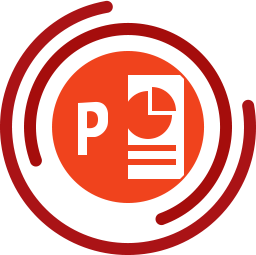
Nếu một tập tin Microsoft Powerpoint không mở và các chức năng nội bộ không thể truy xuất tệp của bạn PPTX / PPT, đây là những gì bạn nên làm:
- Tải về Hộp công cụ phục hồi cho PowerPoint;
- Cài đặt và chạy Hộp công cụ phục hồi cho PowerPoint;
- Chọn tập tin bị hỏng của bạn trên trang đầu tiên của chương trình;
- Bấm vào kế tiếp;
- Chờ cho tập tin được khôi phục;
- Bấm vào Tải về;
- Lưu bản trình bày được khôi phục của bạn vào Microsoft Powerpoint.
Bạn nghĩ gì về các mẹo của chúng tôi để khôi phục các tệp từ PowerPoint bị hỏng? Thảo luận về những cách khác để lưu bài thuyết trình của bạn!
